发布时间:2016-07-14 10: 29: 39
三角形是初识几何时必须要学习的几何图形,也是最基本的几何图形之一,通过书本上的介绍,我们都知道三角形的分类有很多,包括锐角三角形、直角三角形、钝角三角形、等腰三角形、等边三角形等等,这些三角形都可以用专业的几何绘图工具几何画板来画的,前面也介绍了比如直角三角形的画法,下面就给大家详细介绍下用几何画板画锐角三角形的方法。
打开几何画板软件,选择左侧侧边栏“线段工具”,在画板上任意画三条互相连接的线段,注意夹角的控制,就得到了如下图所示的锐角三角形。
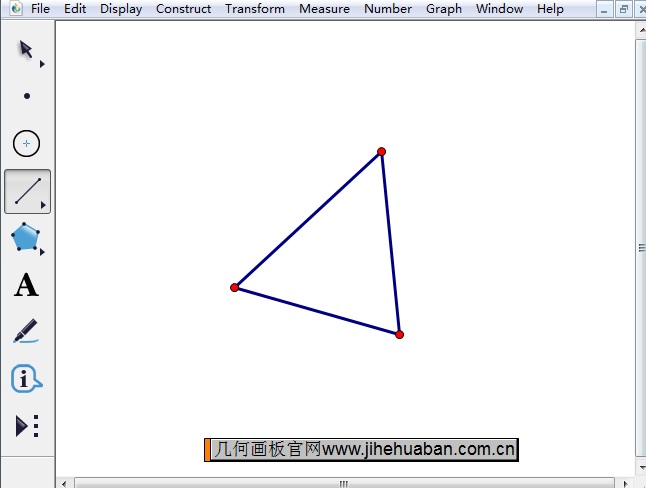
比如要用几何画板画一个已知两个锐角角度分别为50º、60 º的锐角三角形,具体的步骤如下:
步骤一 打开几何画板,执行“数据”——“新建参数”命令,新建两个角度参数t1、t2,单位选择度,如下图所示。
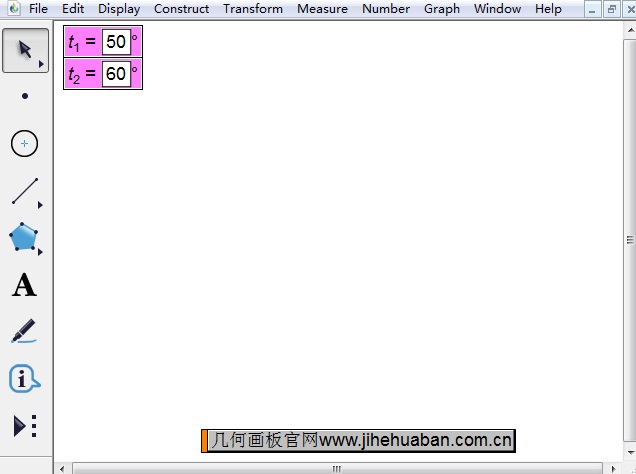
步骤二 选择左侧侧边栏“线段工具”在画板上画一条线段AB,双击点A设为旋转中心,选中线段AB,执行“变换”——“旋转”命令,在弹出的对话框点击参数t1,就可以得到角度为50º的锐角。
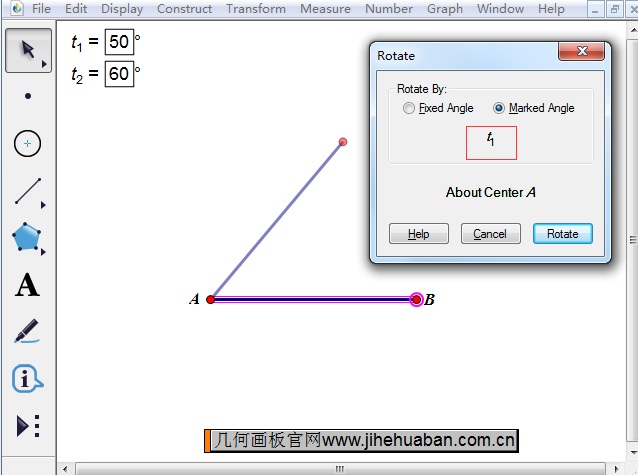
步骤三 双击点B’设为旋转中心,选中线段AB’,执行“变换”——“旋转”命令,在弹出的对话框点击参数t2,就可以得到角度为60º的锐角。
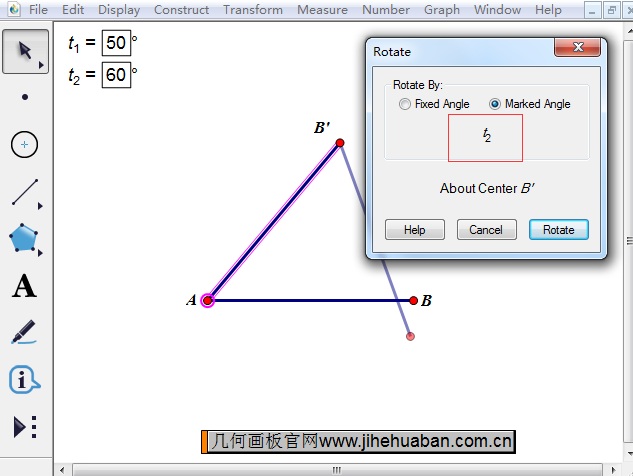
步骤四 求线段AB和A’B’的交点,得到已知度数的锐角三角形。选择“移动工具”用鼠标在线段交点出单击一下,画出交点C,这样就得到了锐角三角形ACB’。
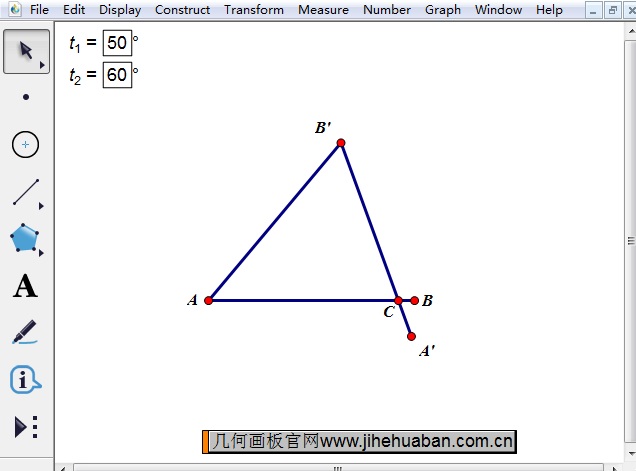
按照以上方法,就可以用几何画板画出锐角三角形,不管是任意锐角三角形还是已知角度的三角形,都可以轻松画出来。前面还给大家介绍了用几何画板画直角三角形的方法,如果有疑问,可参考:几何画板怎样画直角三角形。
展开阅读全文
︾